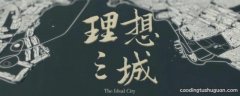【QQ自动回复设置方法教程 qq自动回复在哪设置呢】QQ不管是手机端还是电脑端都是通过更改状态为离开、忙碌或请勿打扰来完成自动回复的设置 。
QQ手机端的设置方法是:打开QQ,点击头像旁的状态,点选状态为“离开”、“忙碌”或“请勿打扰”中的一种,点击“点击可修改”-“添加自动回复”,输入自动回复内容,点击“完成”,勾选该回复内容即可 。
QQ电脑端的设置方法为:在QQ主界面,单击“≡”图标,点击“设置”-“基本设置”-“状态”,勾选“离开、忙碌、请勿打扰时自动回复(100字以内)”,点击“自动回复设置”-“添加”,输入回复内容,点击“确定”,选中该回复内容,点击“×”关闭即可 。

文章插图
QQ手机端设置自动回复的方法介绍
基于荣耀60、Magic UI5.0及QQ8.9.8实现 。
打开QQ,点击用户头像旁的状态 。

文章插图
点选“离开”、“忙碌”或“请勿打扰”中的一种状态 。

文章插图
点击“点击可修改” 。

文章插图
点击“添加自动回复” 。

文章插图
输入自动回复内容,点击“完成” 。

文章插图
点击勾选该回复内容即可 。

文章插图
QQ电脑端设置自动回复的方法介绍
基于荣耀MagicBook14、Windows11及QQ9.6.3实现 。
在QQ主界面,点击左下角的“≡”图标,点击“设置” 。

文章插图
点选“基本设置”-“状态”,勾选“离开、忙碌、请勿打扰时自动回复(100字以内)”,点击“自动回复设置” 。

文章插图
点击“添加” 。

文章插图
输入自定义回复内容,点击“确定” 。

文章插图
选中回复内容,点击“×”关闭即可 。

文章插图
推荐阅读
- 灵敏度调节方法教程 和平精英灵敏度怎么设置
- 手机摄影常见的设置及拍摄技巧 手机拍照闪光灯怎么开
- 微信刷脸支付的具体步骤 微信怎么刷脸支付设置
- 苹果相机怎么设置防抖
- 和平精英语音包怎么弄 原来是这样设置的
- qq群视频会自动打开摄像头吗
- 华为手机怎么设置勿扰模式
- 怎么设置qq自动回复
- 如何设置文本框样式
- 怎样让字体变大设置在哪里